Munca sa terminat. Desenul AutoCAD este complet. Acum trebuie să tipăriți. Dar trebuie să faceți acest lucru, în plus față de desenul principal al detaliului, pe hârtie, acest detaliu a fost afișat în formă tridimensională (spațială).
Pentru a rezolva această problemă, folosim ferestrele de vizualizare.
Introducerea de vizualizări noi se face în modul de FISA 1. (Aceste file sunt necesare pentru a desena desenul înainte de imprimare, pot exista cât doriți).
Vă voi arăta cum se face - ca de obicei - prin exemplu.
Mai ales pentru tine, am desenat un detaliu 3D. (Descărcați)
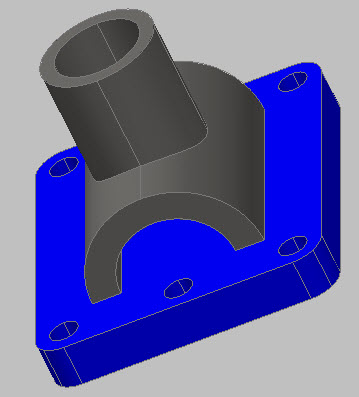
Porniți următoarele panouri de comandă.
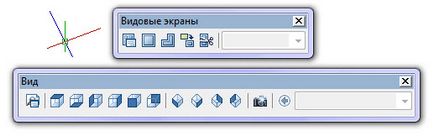
Accesați modul SHEET 1.

Măriți dimensiunea ferestrei de vizualizare la marginile de imprimare. Pentru a face acest lucru, selectați ecranul făcând clic pe acesta cu mouse-ul și apucând mânerul (pătrat albastru), trageți colțurile portului de vizualizare așa cum se arată în imagine:
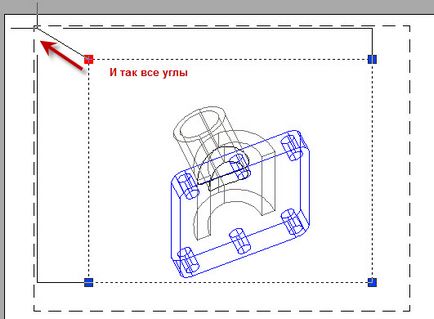
Acum trebuie să dați desenului o VALOARE. Pentru a face acest lucru, în bara de stare, apăsați butonul LIST (După ce apăsați acest buton va fi redenumit MODEL).
Dacă nu aveți acest buton, îl puteți activa făcând clic pe săgeata din colțul din dreapta jos (meniul va apărea, unde bifați lângă rândul "Sheet / Model").
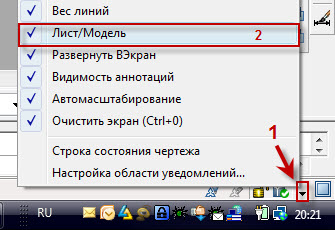

Setați opțiunea FRONT VIEW folosind panoul de control Vizualizare.
După toate îmbunătățirile, din nou în bara de stare, faceți clic pe butonul MODEL, fixând astfel acest port de vizualizare.
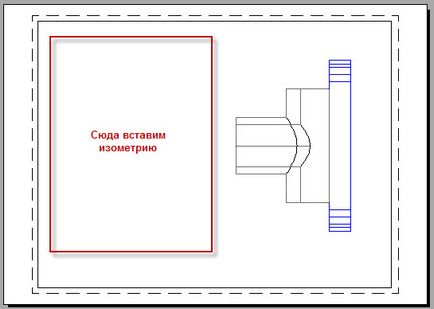
Acum trebuie să desenați un alt Vedere - pentru un desen izometric (tridimensional).
Pentru aceasta, utilizați panoul de control "Viewports".
După ce faceți clic pe butonul încorporat, vom crea un nou port de vizualizare (VE), în conformitate cu principiul desenării unui dreptunghi.
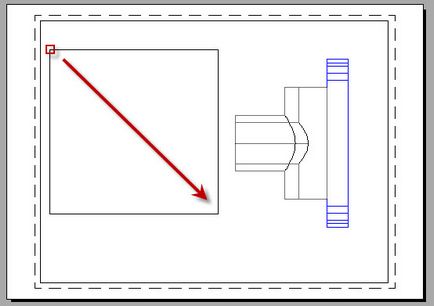
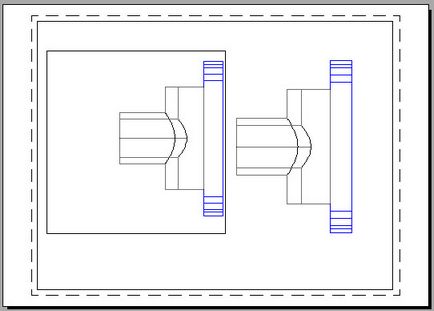
Din nou, apăsați butonul LIST. Este evidențiat un port de vizualizare mic.
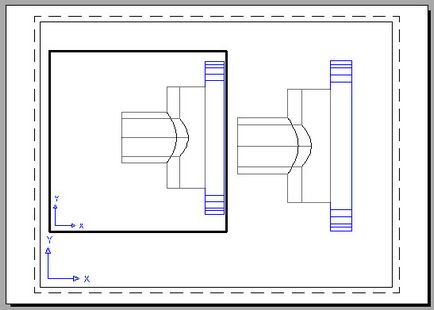
Folosind panoul de control "Vizualizare" - facem un izometru din acesta. Iar când se termină totul, apăsăm din nou butonul MODEL.
Puteți utiliza "Stilurile vizuale" pentru a vizualiza detaliile.
Rezultatul este următorul.
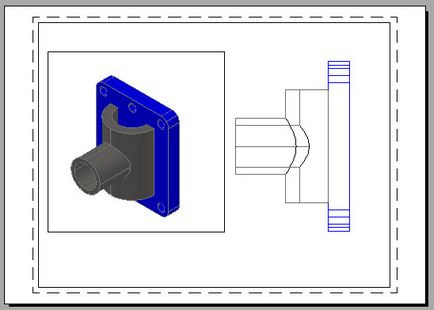
A învățat ceva nou? Distribuiți găsirea cu prietenii: